-
笔记本u盘启动,小编告诉你索尼笔记本怎么设置u盘启动
- 2018-01-29 13:56:49 来源:windows10系统之家 作者:爱win10
我们在用u盘装系统的时候,除了直接按启动快捷键选择u盘启动之外,还能够在bios中设置u盘启动,但很多用户反映说在索尼笔记本bios中设置u盘启动一直不成功,究其原因是不知道怎么设置u盘启动,为此,小编就给大家分享索尼笔记本设置u盘启动的图文解说了。
在市场上,笔记本品牌有很多,而索尼笔记本以其时尚的外观设计与独特的使用体验受到许多用户的高度认可,如果在使用U盘装系统的时候,因不熟悉索尼笔记本怎么进入bios,导致无法设置U盘启动,为此,1小编就给有需要的用户带来了索尼笔记本设置u盘启动的方法了。
索尼笔记本怎么设置u盘启动
插入U盘启动盘,启动系统时按下F2启动BIOS设置,如果没有反应,则在关机状态下按下ASSIST键启动BIOS设置

u盘系统软件图解1
切换到Security,如果有Secure Boot则设置为Disabled,没有则直接下一步
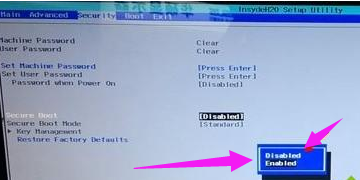
u盘启动系统软件图解2
切换到Boot,如果有Boot Mode则改成Legacy,并把External Device Boot设置为Enabled
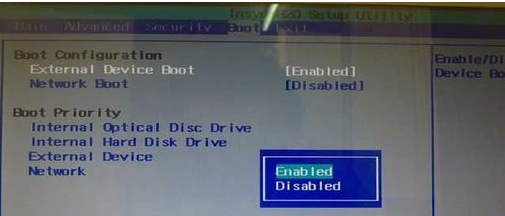
u盘系统软件图解3
按↓方向键选择External Device,按F5移动到第一位,按F10保存修改
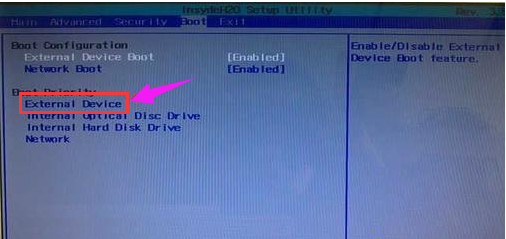
设置启动系统软件图解4
系统安装结束后再次进入BIOS把Hard Disk Drive移动到首位,按F10保存,表示从硬盘启动。
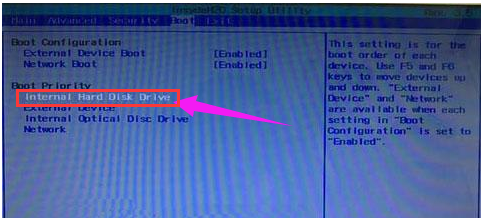
u盘系统软件图解5
以上就是索尼笔记本设置u盘启动的方法了。更多精彩教程尽在“小白一键重装”!
猜您喜欢
- 电脑重装后U盘怎么读出不来了..2017-03-24
- w7怎么不能u盘启动的解决方法..2017-02-09
- 告诉你u盘数据恢复大师使用方法..2019-01-11
- 华硕笔记本bios设置,小编告诉你华硕笔..2018-06-25
- 台式电脑不识别u盘启动盘原因分析..2017-04-13
- 华硕bios设置图解制作教程2017-09-13
相关推荐
- u盘哪个牌子质量好,小编告诉你如何挑.. 2017-11-29
- u盘病毒专杀,小编告诉你如何如何清除U.. 2018-01-29
- u盘里的文件删不掉解决方法.. 2017-04-03
- 之家教您如何制作u盘启动盘.. 2018-10-24
- 小编告诉你如何用u盘安装Ghost xp系统.. 2017-05-14
- 金士顿u盘修复工具如何使用,小编告诉.. 2017-11-29





 魔法猪一健重装系统win10
魔法猪一健重装系统win10
 装机吧重装系统win10
装机吧重装系统win10
 系统之家一键重装
系统之家一键重装
 小白重装win10
小白重装win10
 谷歌浏览器更新器 v1.0.1绿色版
谷歌浏览器更新器 v1.0.1绿色版 系统之家Ghost Win8专业版系统下载 (64位) v1904
系统之家Ghost Win8专业版系统下载 (64位) v1904 yy卡频道工具v1.0 免费绿色版 (YY专用卡频道工具)
yy卡频道工具v1.0 免费绿色版 (YY专用卡频道工具) Impulse Media Pla<x>yer v3.2 免费版 (变声音乐播放器)
Impulse Media Pla<x>yer v3.2 免费版 (变声音乐播放器) 小白系统win10系统下载32位专业版v201807
小白系统win10系统下载32位专业版v201807 萝卜家园ghost win8 32位专业版下载v201705
萝卜家园ghost win8 32位专业版下载v201705 GooSeeker浏
GooSeeker浏 AVI音视频分
AVI音视频分 萝卜家园win1
萝卜家园win1 好用快递单打
好用快递单打 Dlsoft Reall
Dlsoft Reall 萝卜家园 Gh
萝卜家园 Gh 索引生成器 v
索引生成器 v 雨林木风win1
雨林木风win1 Chrome v28.0
Chrome v28.0 萝卜家园 Gho
萝卜家园 Gho DZ论坛通用精
DZ论坛通用精 玩客浏览器 v
玩客浏览器 v 粤公网安备 44130202001061号
粤公网安备 44130202001061号